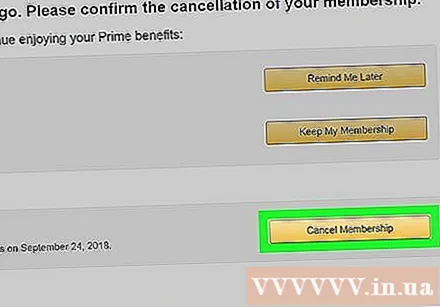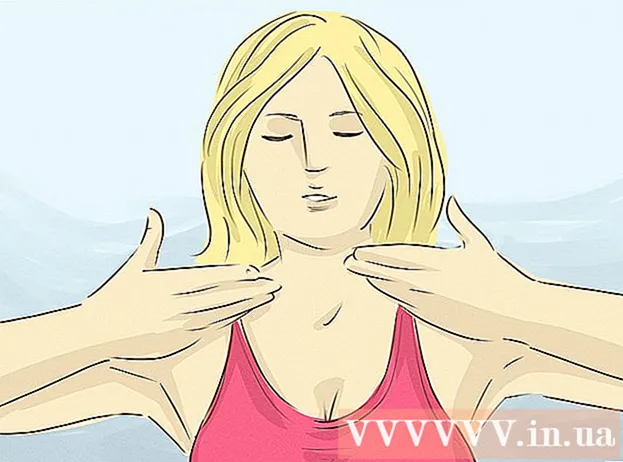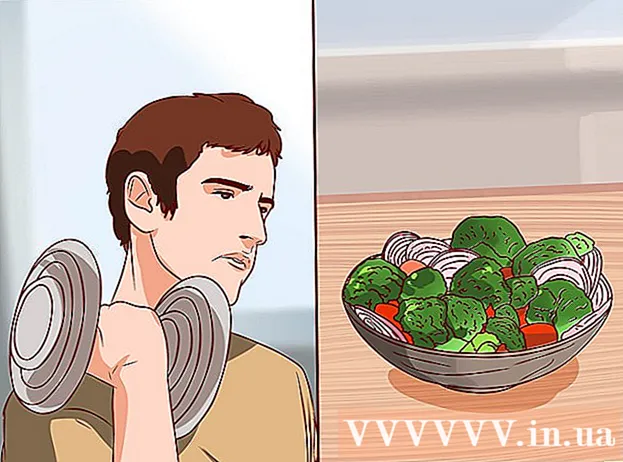Autor:
Randy Alexander
Loomise Kuupäev:
2 Aprill 2021
Värskenduse Kuupäev:
26 Juunis 2024
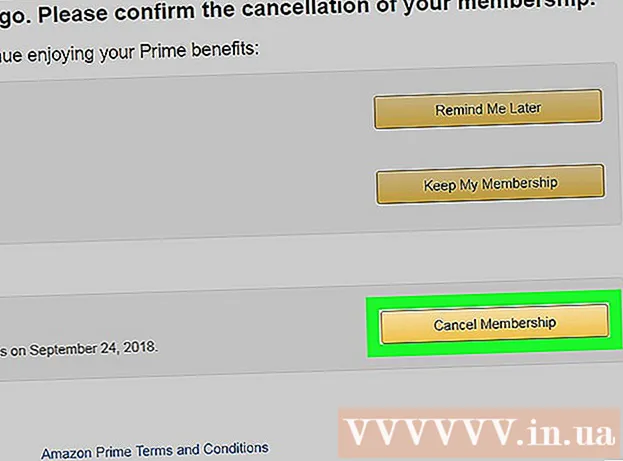
Sisu
Amazon Prime'i tasuta prooviversiooni tühistamiseks tehke järgmist. Kui tühistate Prime'i liikmesuse enne 30-päevase prooviperioodi lõppu, ei pea te Prime'i teenuse eest tasu võtma. Pärast prooviversiooni tellimuse tühistamise otsustamist saate endiselt kasutada Prime'i eeliseid, sealhulgas 2-päevast tasuta saatmist ja juurdepääsu Prime Video-teegile ülejäänud 30-päevase prooviperioodi jooksul.
Sammud
1. meetod 2-st: kasutage mobiilirakendust
Avage Amazon Androidis, iPhone'is või iPadis. See on rakendus, mille valgel taustal on sinine supermarketi käruikoon. Kui olete seda teinud, kuvatakse Amazoni avaleht, kui olete sisse loginud.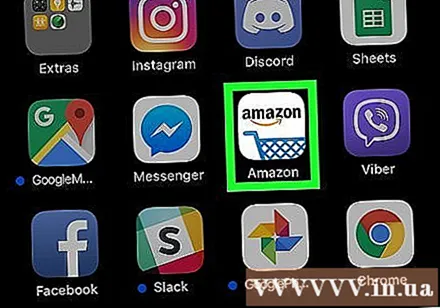
- Kui te pole sisse logitud, järgige kohe sisselogimiseks ekraanil kuvatavaid juhiseid.
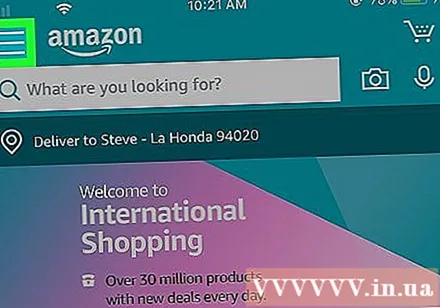
Puudutage menüüd ☰. See kolmerealine ikoon kuvatakse ekraani vasakus ülanurgas.
Puudutage Sinu konto (Sinu konto). See on teie valik keset menüüd.
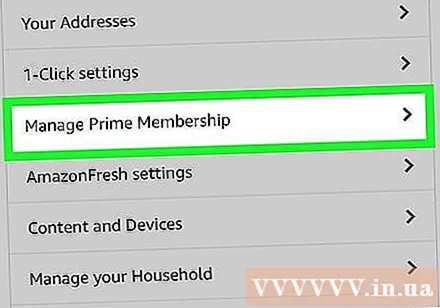
Lohistage kerimisriba alla ja puudutage Halda pealiiget (Peaministri liikmesuse haldamine). Selle valiku leiate jaotisest „Konto seaded” menüü keskel.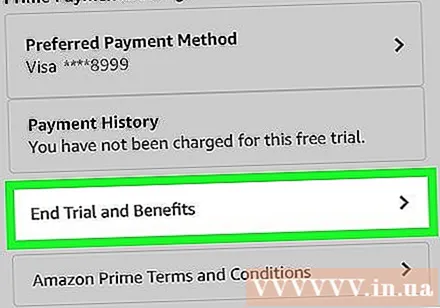
Puudutage Katse lõpp ja eelised (Proovi lõpp ja lisandmoodulid). Teilt küsitakse prooviliikme jätkamise kohta.
Puudutage Jätkake tühistamist (Jätkake tühistamist). See kinnitab, et soovite pärast prooviperioodi lõppu prooviversiooni liikmesuse tühistada. Prime-laiendusi saate prooviperioodi lõpuni endiselt kasutada.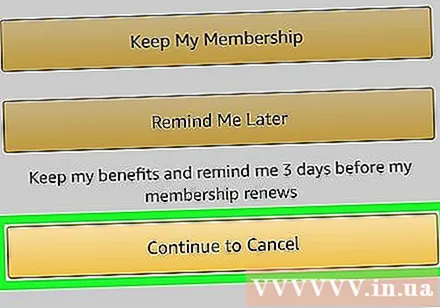
Teenuse tühistamise kinnitamiseks järgige ekraanil kuvatavaid juhiseid. Amazon kuvab rea ekraane, mis paluvad teil tühistamist kinnitada. Järgige kõiki Amazoni juhiseid, kuni näete sõnumit, mis kinnitab, et prooviversiooni liikmesus on tühistatud. reklaam
2. meetod 2-st: kasutage kalkulaatorit
Juurdepääs https://www.amazon.com veebibrauseri abil. Kui olete sisse logitud Amazonisse, näete ekraani paremas ülanurgas teksti „Tere, (teie nimi)” (Tere, (teie nimi)). kui näete Tere, logige sisse (Tere, logi sisse). Klõpsake oma Amazon Prime'i kontoga sisselogimiseks seal.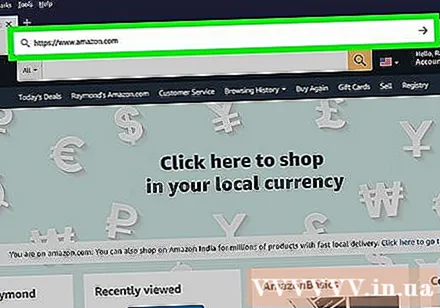
Viige hiirekursor asukohta Konto ja loendid (Kontod ja loendid). See valik on saadaval lehe tumesinises paremas ülanurgas. Siin ilmub menüü.
Klõpsake nuppu Sinu konto (Teie konto) menüüs. See on valik parempoolses veerus menüü ülaosas ja pealkirja „Teie konto” all.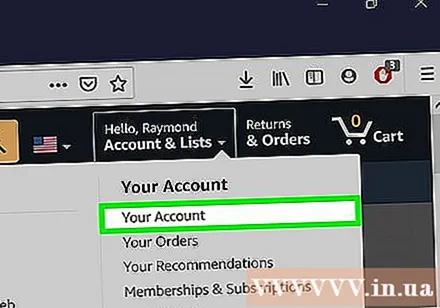
Klõpsake lahtrit Peaminister. Lehe ülaosas on kuus kasti ja Prime on esimese rea kolmas lahter. Otsige logo "Prime", mille all on sinine kaardus nool.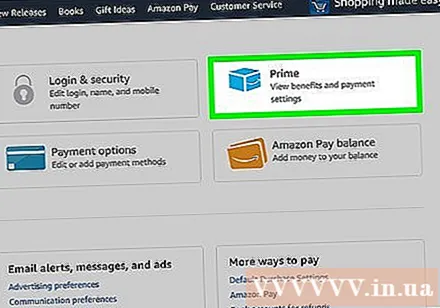
Klõpsake nuppu Värskendage, tühistage ja palju muud (Uuenda, tühista ja muud valikud). See on link hallis kastis "Liikmelisus", mis kuvatakse lehe paremas ülanurgas. Siin avaneb menüü.
Klõpsake nuppu Lõpeta liikmelisus (Liikmelisuse lõpp) või Katse lõpp ja eelised (Proovi lõpp ja lisandmoodulid). Kuvatakse üks neist menüü allosas olevatest nuppudest. Pärast klõpsamist suunatakse teid kinnituslehele.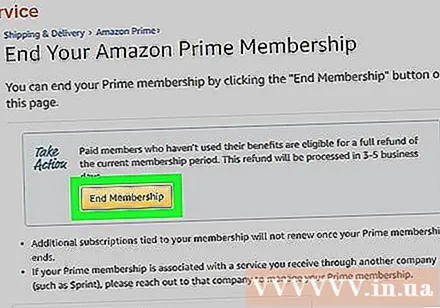
Klõpsake nuppu Jätkake tühistamist (Jätkake tühistamist) kollane. See on teine kolmest kollasest nupust lehe keskosa lähedal.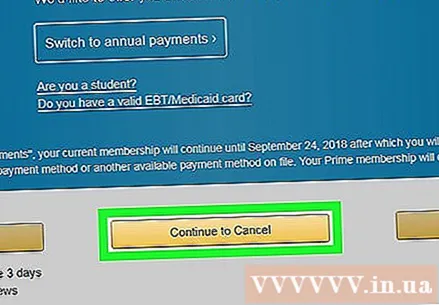
Klõpsake nuppu Tühista liikmelisus (Liikmelisuse tühistamine). See käsib Amazonil prooviperioodi lõppedes laadimine lõpetada. Pärast prooviversiooni tühistamist saate jätkata Prime'i laienduste kasutamist kuni prooviperioodi lõpuni. reklaam